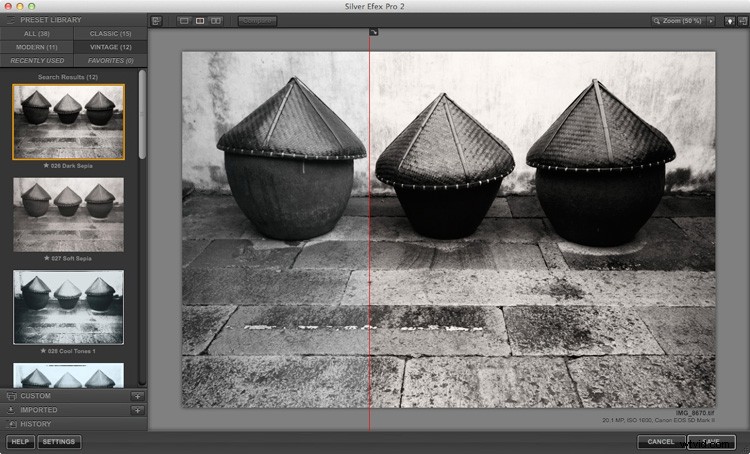Fotografie převedená na černobílou v Topaz B&W Effects 2.
Zatímco Lightroom a Photoshop jsou sofistikované, pokročilé Raw konvertory a programy pro úpravu obrázků, stále existuje mnoho věcí, které nedělají tak dobře jako aplikace třetích stran. Jedním z nich je převod fotografií na černobílé. Existuje však tolik modulů plug-in, že může být obtížné zjistit, který z nich koupit. Tato příručka vám pomůže se rozhodnout.
Proč nakupovat pluginy?
Společným tématem černobílých zásuvných modulů je, že obsahují mnohem více způsobů, jak zdůraznit texturu, než Lightroom a Photoshop. To je důležité u černé a bílé, protože textura je důležitou součástí kompozice. V Lightroom a ACR (Adobe Camera Raw) můžete použít posuvník Clarity ke zvýraznění textury, ale ve srovnání s možnostmi dostupnými v těchto zásuvných modulech je to tupý nástroj.
Další vlastností většiny těchto zásuvných modulů je, že přicházejí s rozsáhlou sadou předvoleb, které můžete použít jako výchozí bod pro svou černobílou konverzi. Pouhé procházení předvoleb a sledování toho, co můžete se svými fotografiemi udělat, vás bude inspirovat.
Některé předvolby napodobují staré tiskové procesy, jako je kyanotypie a fotografování s mokrými deskami. Jiné napodobují černobílé filmy, z nichž některé již nejsou dostupné.
Silver Efex Pro 2
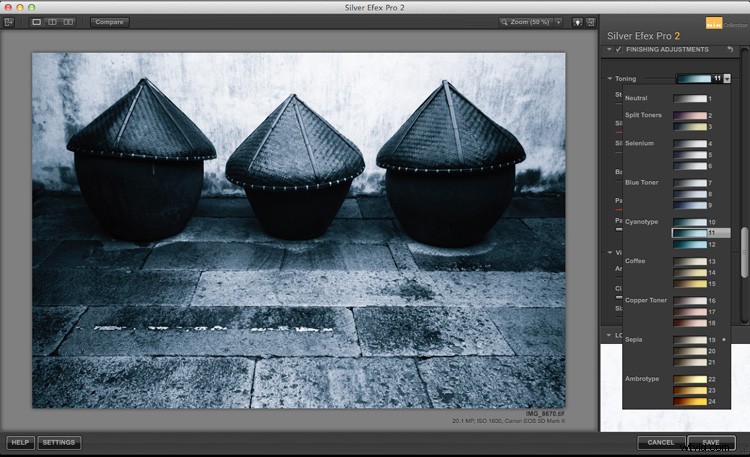
Dělené tónování v Silver Efex Pro 2.
Silver Efex Pro 2 je vyroben softwarem Nik a mnohými fotografy je považován za nejlepší plug-in pro konverzi černobílých snímků. Silver Efex Pro 2 si můžete koupit spolu s dalšími aplikacemi z řady Nik Software v balíčku za 149 $. I když si Silver Efex Pro 2 nemůžete koupit jako samostatnou aplikaci, znamená to také, že s ní dostanete zbytek softwaru Nik.
Pro koho je Silver Efex Pro 2 určen?
Silver Efex Pro 2 je pro profesionálního nebo pokročilého amatérského fotografa, který chce posunout černobílé zpracování na nejvyšší úroveň. Pokud to s černobílou fotografií myslíte vážně, tento plug-in si zamilujete.
Důvody pro koupi Silver Efex Pro 2:
- Má více možností než Lightroom nebo Photoshop. Existuje více způsobů úpravy tonálních hodnot, tónování obrázků a přidávání okrajů. Posuvníky Structure, Fine Structure, Dynamic Brightness a Soft Contrast v Silver Efex Pro 2 poskytují mnoho způsobů, jak zlepšit texturu, což je důležitý prvek mnoha černobílých obrázků.
- Má dobrý pracovní postup. Historie v Silver Efex Pro 2 umožňuje snadno zjistit, kde jste byli a kam směřujete pomocí černobílé konverze.
- Dodává se s řadou dobrých předvoleb které vám pomohou okamžitě získat dobré černobílé konverze.
- Napodobuje zrnitost černobílého filmu. Pokud máte zájem vytvářet snímky, které vypadají, jako by byly pořízeny na film, Silver Efex Pro 2 vám umožní napodobit strukturu zrna 18 běžně používaných černobílých filmů.
- Má standardní zobrazení Před a Po. Má také Split View, který se mi spíše líbí. Můžete posunout červenou dělicí čáru, abyste viděli více z jedné nebo druhé verze (viz níže). Můžete také přiblížit a zobrazit rozdíly v jemných detailech.
Vystavení
Exposure by Alien Skin Software je zásuvný modul navržený tak, aby vašim digitálním fotografiím dodal analogový vzhled. Dodává se se stovkami černobílých a barevných předvoleb, které napodobují vzhled filmu a starožitné postupy. Alien Skin Software však není pouze napodobováním – mnoho výzkumů se věnovalo replikaci struktur zrn všech typů filmů obsažených v jejich softwaru. Tam, kde film nebyl k dispozici, použili archivy fotografií.
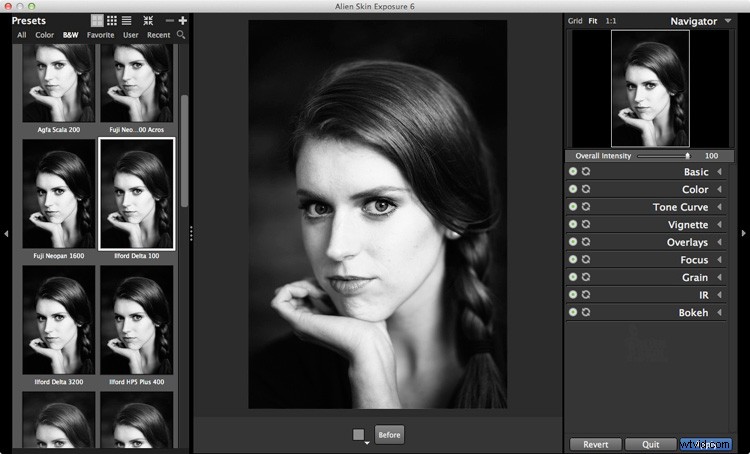
Stejně jako u Silver Efex Pro 2 jsou výchozím bodem předvolby a jsou k dispozici nástroje pro provádění úprav, včetně posuvníku Intensity, který vám umožní zeslabit efekty vytvořené zásuvným modulem. Můžete si vytvořit a uložit vlastní předvolby pro budoucí použití.
Pro koho je expozice určena?
Expozice je pro fotografy, kteří chtějí spojit vzhled analogové fotografie s rychlostí a pohodlím digitální fotografie. Pokud toužíte po tom, aby vaše fotografie vypadaly, jako by byly pořízeny filmem a nikoli digitálním fotoaparátem, pak je tento zásuvný modul vhodný.
Expozici používá mnoho fotografů k vytváření efektů, které nelze vytvořit v Lightroom, nebo by ve Photoshopu zabraly dlouhou dobu. I když se zdá, že je určen především portrétním, módním a svatebním fotografům, filtry můžete použít prakticky na jakýkoli typ fotografie. Používání je velmi zábavné.
Důvody pro nákup expozice:
- Umožňuje vám napodobit vzhled černobílého filmu. Existuje více než 20 filmových předvoleb (plus variací), které vám umožní aplikovat analogový vzhled na vaše digitální fotografie.
- Expozice je barevná i černobílá. I když to není problém, pokud máte zájem pouze o zásuvný modul pro černobílé převody, můžete použít několik krásných barevných předvoleb a emulací filmu.
- Umožňuje přidat kreativní okraje, efekty úniku světla a škrábance k vašim fotografiím.
- Expozice vám umožňuje přidat sofistikované efekty rozostření objektivu k vašim obrázkům, emulující vzhled vytvořený pomocí speciálních objektivů, jako jsou tilt-shift a optika Lensbaby (viz níže).
- Má snadno použitelný nástroj pro dávkové zpracování díky tomu je zpracování více obrázků velmi rychlé a snadné.
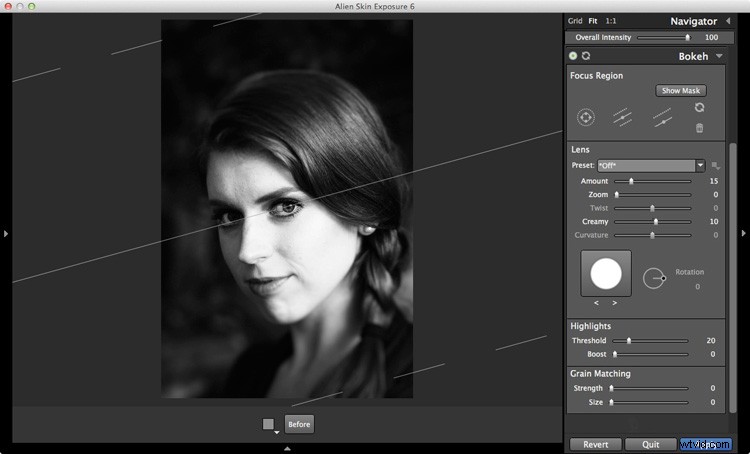
Dokonalá černobílá
Perfect Black &White je součástí sady Perfect Photo Suite od OnOne Software. V sadě je šest modulů, takže pokud si je zakoupíte, můžete využít ty další.
Další výhodou Perfect Photo Suite je to, že má vestavěné vrstvy. Když převedete fotografii na černobílou, umístí se do vrstvy s posuvníkem Krytí, který vám umožní sloučit ji s původním barevným obrázkem. I když je tato funkce pro černobílý převod omezená, může se hodit s ostatními programy obsaženými v sadě.
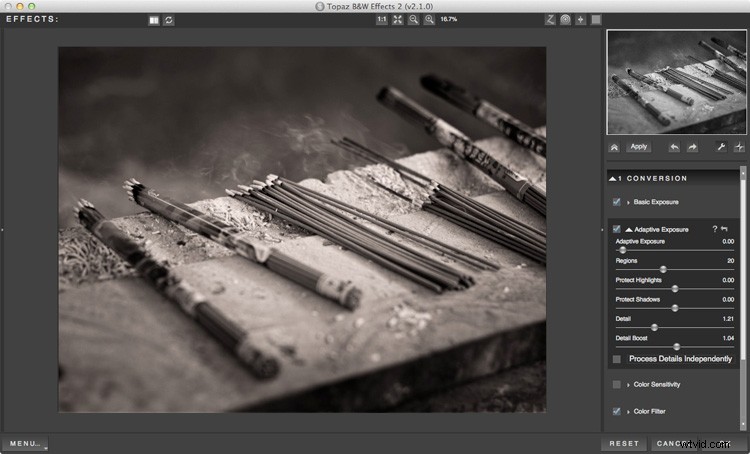
Pro koho je Perfect Black &White určeno?
Tento software je ideální pro fotografy, kteří chtějí experimentovat s černobílou fotografií a využívat další programy, které jsou součástí sady. Sílu a potenciál tohoto softwaru oceníte pouze tím, že jej budete používat a experimentovat se všemi nástroji.
Důvody pro nákup Perfect Black &White:
- Má předvolby, které napodobují staré fotografické procesy jako jsou procesy z 19. století, jako je albumen Print a Ambrotype (viz níže).
- Existuje dobrý výběr ohraničení kreativ které můžete přidat ke svým obrázkům.
- Možnosti zostření jsou pokročilejší než ty v Lightroomu a Photoshopu. Na výběr jsou tři typy ostření:High Pass, Progressive a Unsharp Mask. High Pass je nejagresivnější, zatímco ostatní umožňují použít Sharpening jemnějším způsobem.
- Funguje ve spojení s ostatními moduly sady Perfect Photo Suite. Dokonalý portrét můžete například použít k retušování portrétů před (nebo po) převodu na černobílý. Nebo Perfect Resize pro zvětšení vašich souborů fotografií na vhodnou velikost pro vytváření velkých výtisků. Nebo přidejte ke svým fotografiím textury pomocí vrstev.
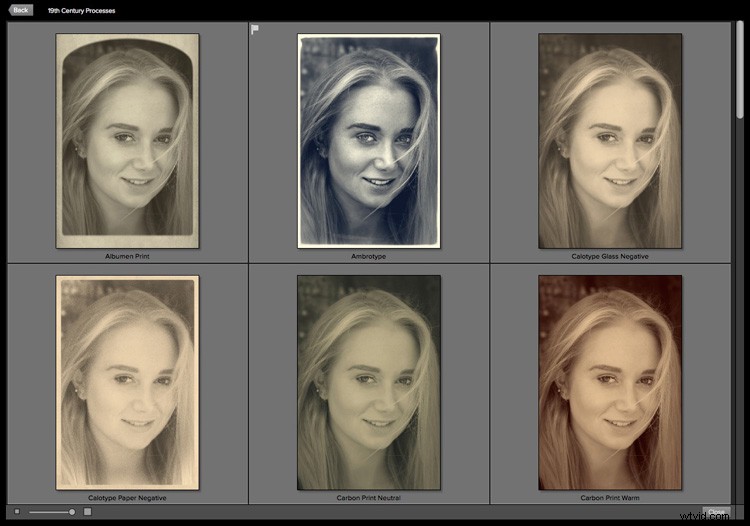
Některé z přednastavení starožitného procesu jsou k dispozici v dokonalé černé a bílé.
B&W Effects 2
B&W Effects 2 je zásuvný modul Lightroom od společnosti Topaz Labs. Hlavní předností tohoto zásuvného modulu je jeho silná kolekce předvoleb, z nichž mnohé napodobují staré procesy. Na výběr je z více než 200 a mnoho z nich má zajímavý vzhled, který nezískáte z předvoleb v ostatních zde zmíněných zásuvných modulech.
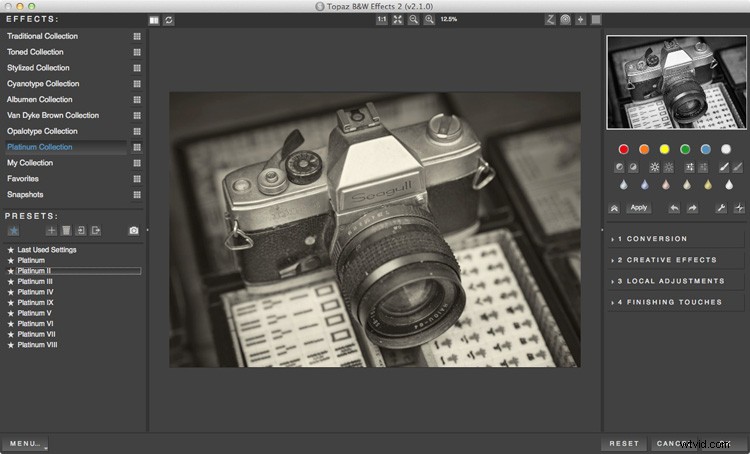
Pro koho je B&W Effects 2 určen?
B&W Effects 2 je určen pro fotografy, kteří chtějí využít jeho rozsáhlý přednastavený rozsah jako základ pro kreativní černobílé konverze. Funkce Snapshots vám poskytuje funkci historie, kterou většina ostatních plug-inů postrádá, i když takovou, kterou musíte aktivovat sami pořizováním snímků v důležitých bodech ve fázi zpracování. B&W Effects 2 je také dobrý ve zvýšení detailů v oblastech se středními tóny a zvýraznění textury, což je důležitá součást dobré černobílé konverze.
Důvody pro nákup B&W Effects 2:
- Spousta předvoleb pro emulaci starých tiskových procesů. Chtěli jste někdy vyzkoušet kyanotypii, albumin, van dyke hnědý, opalotypii nebo platinový tisk? Náklady a nepraktičnost spojené s těmito procesy je staví mimo dosah všech kromě oddaných nadšenců. Ale B&W Effects 2 má všechny tyto a další.
- Využívá technologii Adaptive Exposure k přidání kontrastu středních tónů způsobem, který nelze replikovat v Lightroom nebo Photoshop. Funguje tak, že analyzuje obraz, rozdělí jej na oblasti a aplikuje úpravy na každou oblast jednotlivě. Nejlepší způsob, jak ocenit, co tento nástroj dokáže, je vyzkoušet si ho na vlastní kůži.
- Posuvníky Detail a Detail Boost zvýrazňují detaily a texturu, dokončení práce provedené posuvníky Adaptivní expozice. Budete překvapeni, kolik detailů a textur můžete pomocí těchto posuvníků vyvolat.
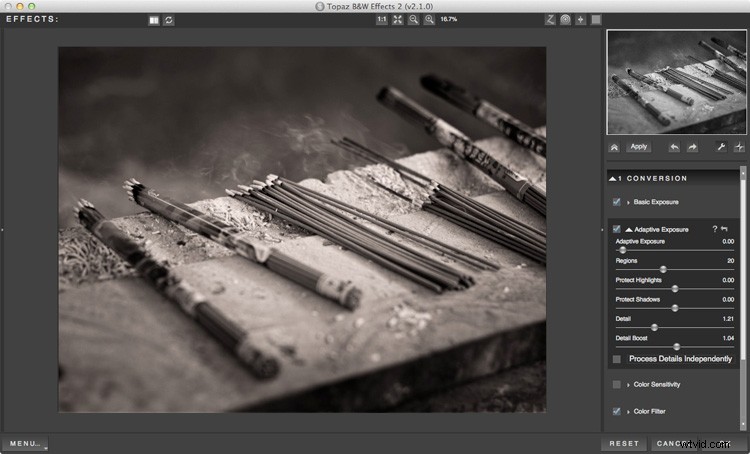
DxO FilmPack
Všechny zásuvné moduly, na které jsme se dosud podívali, zahrnují nějaký druh filmové simulace, ale DxO to se svým zásuvným modulem FilmPack posunulo o krok dále. Podle jejich webových stránek vám DxO FilmPack umožňuje „Dokonale reprodukovat kvalitu, styl, barvy a zrnitost nejslavnějších analogových filmů.“
Stejně jako Exposure, DxO FilmPack funguje jak barevně, tak černobíle.
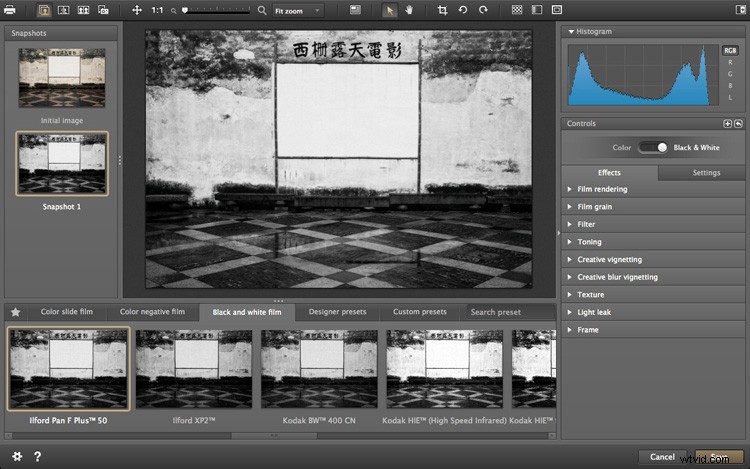
Pro koho je DxO FilmPack určen?
DxO FilmPack je pro fotografy, kteří chtějí zpracovat své digitální snímky tak, aby vypadaly, jako by byly pořízeny na film. Jde však ještě dále a nabízí řadu kreativních efektů, které se vám budou hodit při vytváření emotivních monochromatických obrázků.
Důvody pro koupi DxO FilmPack:
- Spousta předvoleb emulace filmu, na základě analýzy filmů samotných.
- Funkce sdílené většinou zde uvedených pluginů – možnost přidávat okraje a textury, tónování, efekty úniku světla a kreativní rozmazání.
Tonality Pro
MacPhun je společnost, která vyrábí plug-iny pro počítače Apple Mac (promiňte uživatelům Windows!). Tonality Pro je relativně nedávným přírůstkem do jeho stabilního softwaru, a přestože bude zajímat pouze některé naše čtenáře, zahrnul jsem ho sem, protože jde o velmi dobrý software.
Cílem MacPhuna s Tonality Pro bylo vytvořit nejlepší dostupný černobílý plug-in. Nechám na ostatních, aby posoudili, zda toho dosáhli, ale není pochyb o tom, že jde o výkonnou aplikaci se spoustou užitečných nástrojů pro převod vašich fotografií na černobílé.
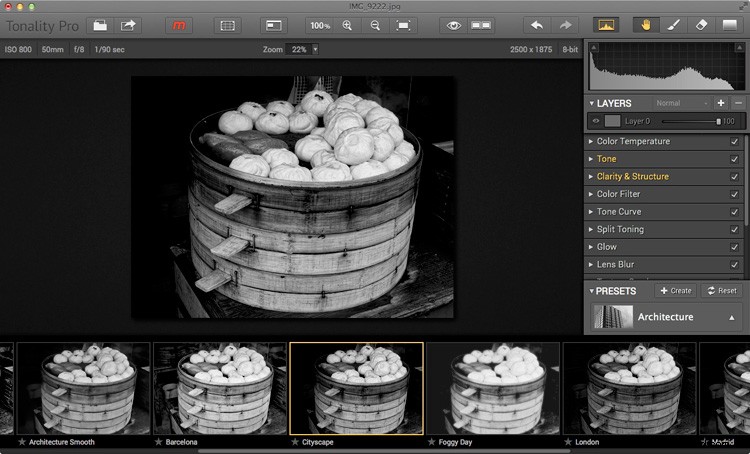
Důvody pro koupi Tonality Pro:
- Tonality Pro má více než 150 předvoleb. K dispozici je také posuvník Opacity, který vám umožňuje ovládat sílu předvolby, takže můžete dosáhnout tak silného nebo jemného efektu, jak si přejete.
- Tonality Pro má vrstvy. Žádná z dalších zde zmíněných předvoleb to nedělá, kromě Perfect Black &White (a pak ne v samotném zásuvném modulu). Vrstvy znamenají, že na fotografii můžete použít efekt a poté použít režim štětce k vytvoření masky, aby byl efekt aplikován selektivně. Vrstvy přidávají úroveň kreativního potenciálu, který vám umožňuje používat nástroje plug-inu s téměř neomezenou svobodou.
- Nástroje pro jasnost a strukturu vám pomohou zdůraznit texturu a vyzdvihnout detaily způsobem, který v Lightroom nebo Photoshopu prostě není možný.
Jste na řadě
Pro mě je jednou z nejlepších věcí na zásuvných modulech to, že vám dávají šanci hrát. Otevírají nové způsoby zpracování, o kterých jste možná dříve neuvažovali. Především jsou zábavné, dávají vám šanci být kreativní a najít nové způsoby, jak se vyjádřit.
Takže tady je výzva. Stáhněte si zkušební verzi jednoho z těchto zásuvných modulů. Pak si zahrajte s některými svými oblíbenými obrázky a uvidíte, co s nimi můžete dělat. Poskytuje vám nový software nějaké kreativní možnosti, o kterých jste nikdy předtím neuvažovali? Dejte nám vědět, jak jste na tom v komentářích.
Ovládnutí Lightroom:Třetí kniha – černobílá
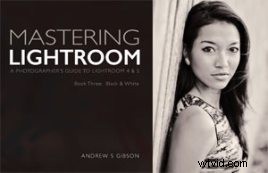 Moje e-kniha Ovládnutí Lightroom:Třetí kniha – černobílá jde do tématu černé a bílé do hloubky. Vysvětluje vše, co potřebujete vědět k provádění dramatických a krásných monochromatických konverzí v Lightroom, včetně toho, jak používat nejoblíbenější černobílé zásuvné moduly. Kliknutím na odkaz navštívíte můj web a dozvíte se více.
Moje e-kniha Ovládnutí Lightroom:Třetí kniha – černobílá jde do tématu černé a bílé do hloubky. Vysvětluje vše, co potřebujete vědět k provádění dramatických a krásných monochromatických konverzí v Lightroom, včetně toho, jak používat nejoblíbenější černobílé zásuvné moduly. Kliknutím na odkaz navštívíte můj web a dozvíte se více.